Come postare foto su X (Twitter)
Di recente ti sei iscritto a X, precedentemente conosciuto come Twitter, il social network di proprietà di Elon Musk, in modo da restare aggiornato sulle tendenze del momento e poterle così commentare con gli altri utenti di questa piattaforma d'interazione sociale.
Dato che sei ancora alle prime armi con questo social network, vorresti saperne di più su come postare foto su X (Twitter). Beh, in tal caso non preoccuparti, sono qui per aiutarti. Nei prossimi capitoli di questo mio tutorial, infatti, ti spiegherò passo dopo passo, come pubblicare le foto su questo social network, agendo da smartphone e tablet, oltre che da computer: ti assicuro che è un gioco da ragazzi!
Sei pronto per iniziare? Sì? Benissimo! Segui attentamente le istruzioni che sto per fornirti e vedrai che riuscirai facilmente e, soprattutto, velocemente nell'intento che ti sei proposto. Arrivati a questo punto, quindi, non mi resta altro che augurarti una buona lettura e, soprattutto, un buon divertimento!
Indice
Come pubblicare foto su X (Twitter)
Prima di spiegarti come postare foto su X (Twitter) ti ricordo che, come anticipato, puoi innanzitutto compiere quest'operazione da smartphone e tablet, impiegando l'app di X per Android (disponibile anche su store alternativi) e iOS/iPadOS.
Inoltre, a seguire, ti spiegherò anche come riuscirci da computer, avvalendoti del sito ufficiale di questo social network oltre che utilizzando l'applicazione del social network per [Windows](https://apps.microsoft.com/detail/9WZDNCRFJ140?ocid=pdpshare) e Mac con chip Apple Silicon.
Android/iOS/iPadOS
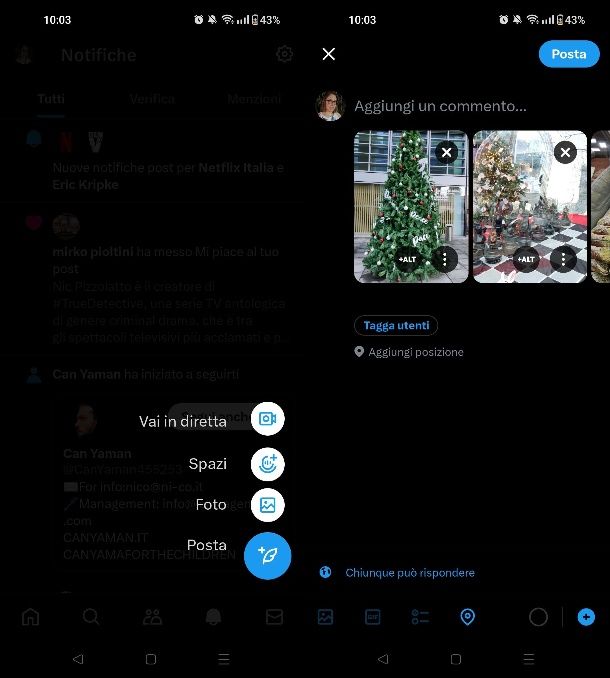
Vuoi postare foto su X da smartphone o tablet? Riuscirci è molto semplice. Per prima cosa avvia l'app del social network sul tuo dispositivo ed effettua l'accesso al tuo account, se necessario.
Fatto ciò, nella schermata principale, pigia il tasto (+) in basso a destra e, nel menu visualizzato, fai tap sulla voce Posta.
Digita, quindi, una descrizione di accompagnamento per il post (hai a disposizione massimo 280 caratteri, oppure fino a 4.000 caratteri, se sei abbonato a X Premium) e poi aggiungi fino a quattro foto, scegliendo se scattarle sul momento (l'icona della macchina fotografica) o se importarle dalla galleria (l'icona del quadro).
Dopo aver importato le immagini, fai tap sulle stesse, se vuoi apportarvi delle modifiche prima della pubblicazione, impiegando le diverse funzionalità direttamente integrate nell'editor dell'app di X.
Queste opzioni includono per esempio, la possibilità di ritagliare e ridimensionare l'immagine (l'icona del righello), di applicare filtri, effetti o sticker (la bacchetta magica, l'ingranaggio e l'icona della faccina), oltre che la possibilità di aggiungere testo alternativo (ALT) per garantire un'accessibilità ottimale alle immagini.
Fatto ciò, dopo aver terminato la personalizzazione e, quindi per confermare le modifiche apportate, premi il tasto Salva nell'angolo in alto a destra.
Desideri anche menzionare altre persone nella foto? Allora utilizza lo strumento Tagga utenti. Così facendo, puoi cercare le persone e confermare l'aggiunta dei loro nominativi con il pulsante Fine. Oppure ancora per geolocalizzare la foto, tocca il pulsante con l'icona della puntina, attiva i servizi di geolocalizzazione e seleziona il luogo di scatto della foto.
Infine, quando sei pronto per pubblicare il post con la foto, premi il tasto Posta in alto a destra. Semplice, vero?
Se vuoi, puoi anche aprire una foto in altre applicazioni e condividerla su X richiamando il menu di condivisione e selezionando la voce apposita dal menu del sistema operativo del tuo smartphone o tablet.
Inoltre, ti segnalo la possibilità di ripostare una foto vista nel feed di X, semplicemente premendo sull’icona delle frecce che trovi sotto la stessa. Maggiori info qui.
PC
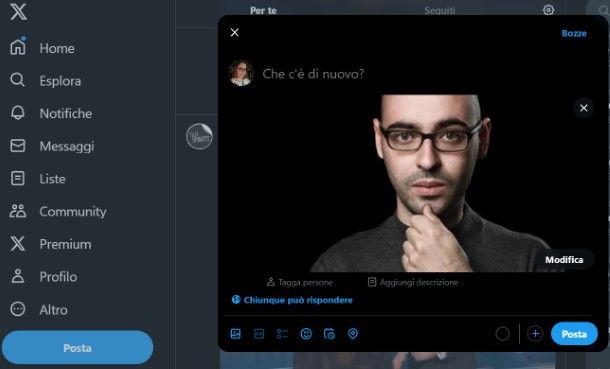
Anche postare foto su X da computer è un'operazione davvero semplice e immediata da portare a termine: adesso ti spiego nel dettaglio come riuscirci.
Per iniziare, quindi, accedi al sito ufficiale di X oppure avvia l'applicazione per Windows o Mac con chip Apple Silicon ed effettua il login al tuo account, se ancora non lo hai fatto: le procedure da effettuare per postare foto su X sono le stesse.
Fatto ciò, nella schermata principale, premi il tasto Posta e poi digita una didascalia di accompagnamento per il post che vuoi pubblicare. A tal proposito, ti ricordo che con la versione gratuita di X hai a disposizione solo 280 caratteri (il limite di caratteri aumenta a 4.000 se sei abbonato X Premium).
Dopodiché premi sull'icona del quadro per aggiungere fino a quattro immagini. Fatto ciò per modificare la foto premi il tasto Modifica, in modo da avvalerti delle funzionalità integrate nell'editor che permettono per esempio, di effettuare un ritaglio dell'immagine (Ritaglia contenuto). Inoltre, puoi anche aggiungere il testo alternativo (ALT), utile per rendere l'immagine accessibile. Hai terminato le modifiche dell'immagine? Allora premi il tasto Salva in alto a destra per confermare in cambiamenti apportati.
Invece per taggare altre persone nella foto, impiega dello strumento Tagga, che ti permette di cercare persone, confermando l'aggiunta dei loro nominativi tramite il tasto Fine. Per geolocalizzare una foto, invece, pigia il tasto Tagga posizione (l'icona della puntina), abilitando i servizi di geolocalizzazione e selezionando il luogo in cui è stata scattata la foto.
Fatto ciò, da computer, hai anche la possibilità di programmare la pubblicazione del post con la foto: per farlo premi il tasto Programma (l'icona del calendario in basso); scegli quindi la data e l'ora di pubblicazione tramite gli appositi menu a tendina. Infine, premi il tasto Conferma per programmare il post, di cui puoi trovare l'elenco nella sezione Posta > Bozze > In programmazione.
Invece, se non vuoi programmare il post e sei immediatamente pronto per pubblicarlo, premi il tasto Posta, in alto a destra. Inoltre, ti segnalo la possibilità di ripostare una foto presente nel feed di X, premendo sull’icona delle frecce che trovi sotto la stessa.
Hai visto com'è stato facile? In caso di dubbi o problemi, oltre che per approfondire il funzionamento di X, ti consiglio la lettura del mio tutorial su come funziona X.

Autore
Salvatore Aranzulla
Salvatore Aranzulla è il blogger e divulgatore informatico più letto in Italia. Noto per aver scoperto delle vulnerabilità nei siti di Google e Microsoft. Collabora con riviste di informatica e cura la rubrica tecnologica del quotidiano Il Messaggero. È il fondatore di Aranzulla.it, uno dei trenta siti più visitati d'Italia, nel quale risponde con semplicità a migliaia di dubbi di tipo informatico. Ha pubblicato per Mondadori e Mondadori Informatica.





